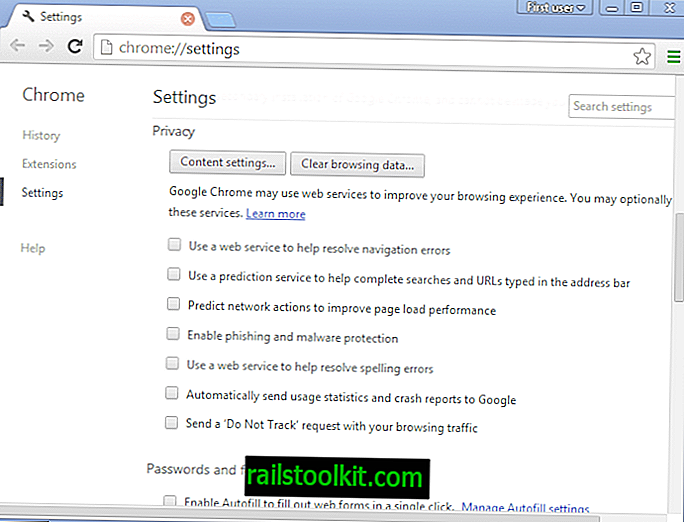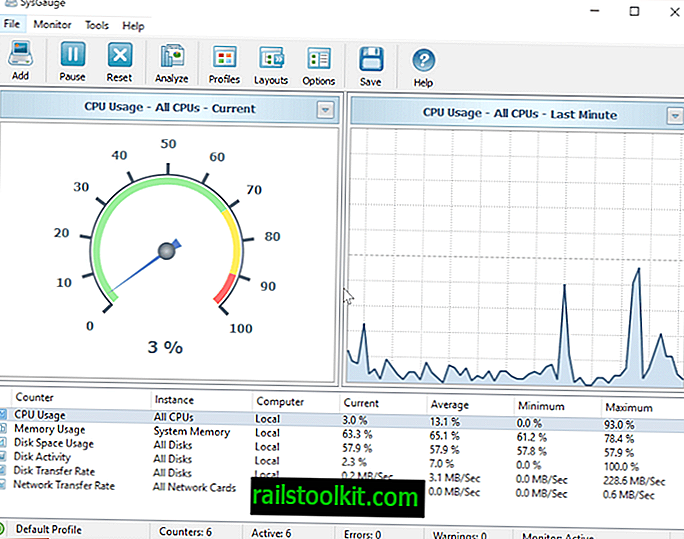Google Chrome može se konfigurirati za spremanje sesije pregledavanja na zatvaranje, tako da korisnik može nastaviti sesiju pri sljedećem pokretanju. Sve web stranice i usluge koje su otvorene na karticama ponovno su otvorene pri sljedećem pokretanju preglednika. Ponekad se dogodi da Google Chrome ne može otvoriti web mjesto, umjesto toga prikazuje strašnu pogrešku "Ups! Google Chrome se nije mogao povezati s".
Čudno ako je web mjesto prije neko vrijeme radilo. Korisnici koji provjeravaju web mjesto u drugom pregledniku instaliranom u sustavu mogu otkriti da se stranica učitava i prikazuje u tom pregledniku što dovodi do jedinog mogućeg zaključka da je problem Google Chrome.
Većina problema s učitavanjem stranica rezultat je DNS preuzimanja u pregledniku Google Chrome. DNS prethodno dohvaćanje pohranjuje podatke u preglednik kako bi se ubrzalo učitavanje web lokacija u Chromeu. Pod određenim okolnostima može rezultirati problemima u vezi. To se može dogoditi ako se pogrešni ili zastarjeli DNS pohrani u preglednik za dotičnu web stranicu.
DNS preuzimanja ubrzava učitavanje stranica za oko 250 ms. Korisnici Chromea koji redovito imaju problema s povezivanjem mogli bi pokušati isključiti značajku da vide rješava li probleme.
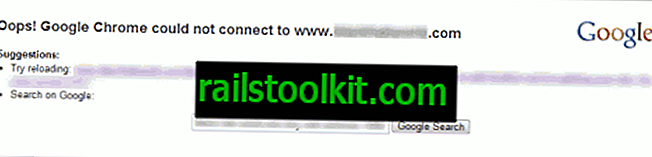
To se radi u Chromeovim opcijama. Klikom na ikonu francuskog ključa u gornjem desnom kutu i odabirom mogućnosti otvara se prozor postavki web preglednika.
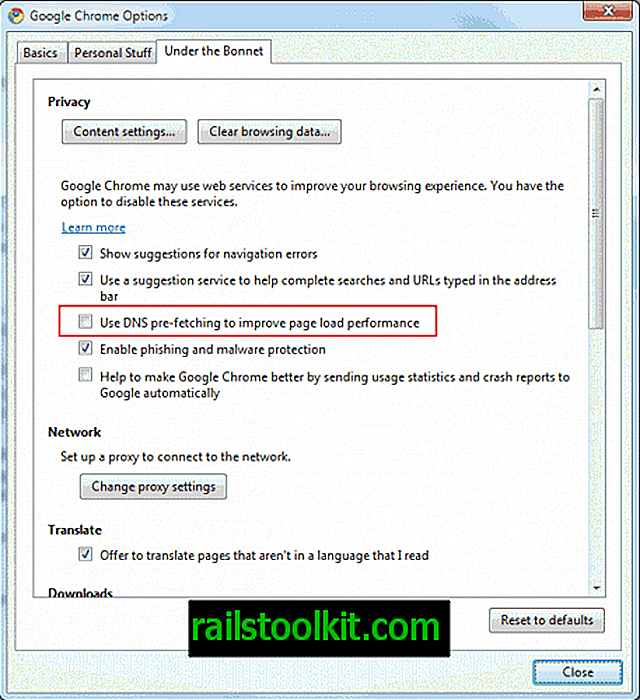
Umetnite karticu Ispod poklopca motora i pronađite unos Koristite DNS-pre-feching za poboljšanje performansi učitavanja stranica. Uklonite kvačicu s te postavke da biste onemogućili dohvaćanje DNS-a u pregledniku. Web stranice s problemima veze trebaju se odmah učitati.
Ažuriranje : Google je malo promijenio ime značajke. Za rješavanje problema morate izvršiti sljedeće radnje u Chromeu. Kliknite ikonu francuskog ključa u Chrome statusnoj traci i odaberite kontekstni izbornik Postavke.
Kliknite ispod kapuljače na izborniku lijeve bočne trake i pronađite mrežnu radnju Predviđanje da biste poboljšali izvedbu učitavanja stranice s desne strane.
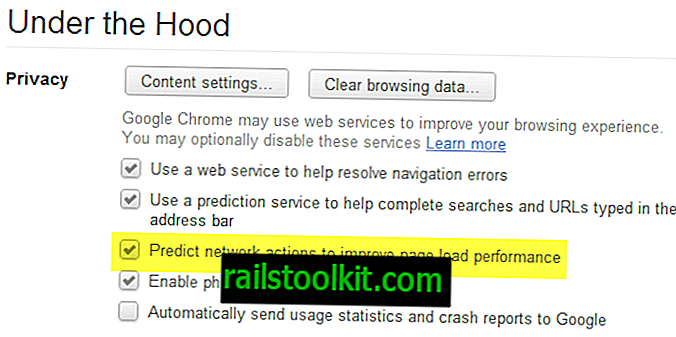
Ako je ta postavka omogućena, onemogućite je klikom u polju. postavke se nakon toga automatski spremaju.
Ažuriranje 2: Google je još jednom promijenio strukturu izbornika u pregledniku. Sada morate kliknuti na ikonu postavki (tri vodoravne trake u gornjem desnom kutu) i odabrati postavke iz kontekstnog izbornika koji se otvorio. Ovdje se trebate pomaknuti prema dolje da biste prikazali napredne postavke.
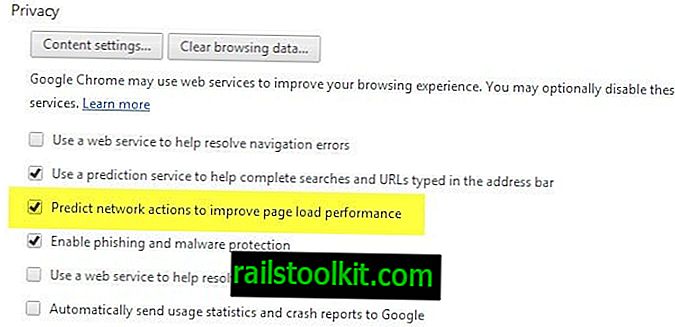
Ovdje poništite odabir opcije "Predviđanje mrežnih akcija za poboljšanje performansi učitavanja stranica".
Ažuriranje 2 : Google je redizajnirao preglednik Chrome. Evo ažuriranih uputa za isključivanje značajke:
- Kliknite ikonu s tri trake u gornjem desnom kutu i odaberite postavke iz kontekstnog izbornika.
- Pronađite prikažite napredne postavke na dnu i kliknite na nju.
- Pronađite "Predviđanje radnji za poboljšanje performansi učitavanja stranica" i poništite mogućnost.
- Nakon toga ponovno pokrenite Google Chrome.